שיטה 4: שימוש בכונן השחזור של Windows 10
- הפעל את המחשב והכנס DVD לאתחול של Windows 10 או כונן USB שהוגדר כהלכה.
- זה לא חייב להיות ה- DVD המקורי של Windows 10 מכיוון שלא תזדקק לו כדי להפעיל את גרסת Windows שלך, רק כדי לגשת להגדרות מסוימות.
- אתחול מהכונן שהכנסת זה עתה על ידי הפעלה מחדש של המחשב לאחר ההכנסה ופעל לפי ההוראות.
- חלונות ההתקנה של Windows אמורים להיפתח ומבקשים ממך להזין את הגדרות השפה והשעה והתאריך.

- בחר באפשרות תיקון המחשב שלך בתחתית לאחר שתמשיך.
- אפשרויות ההפעלה המתקדמות ייפתחו תוך זמן קצר.
לאחר שניגשת בהצלחה לאפשרויות ההפעלה המתקדמות, כעת תוכל לנווט באופן חופשי לאפשרות התיקון האוטומטי על ידי ביצוע ההוראות שלהלן.
- לחץ על האפשרות פתרון בעיות שנמצא ממש מתחת ללחצן המשך.
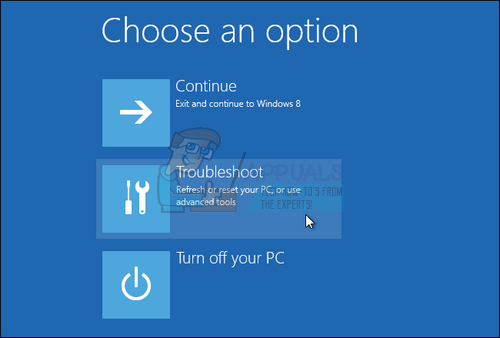
- תוכל לראות שלוש אפשרויות שונות: רענן את המחשב האישי שלך, אפס את המחשב והאפשרויות המתקדמות. לחץ על האפשרויות המתקדמות אם אינך מתכנן לרענן או לאפס את המחשב האישי שלך (מה שיכול להיות שימושי גם כן). שים לב שאפשרות הרענון מאפשרת לך לשמור את הקבצים שלך אך היא מסירה את התוכנות שהתקנת.
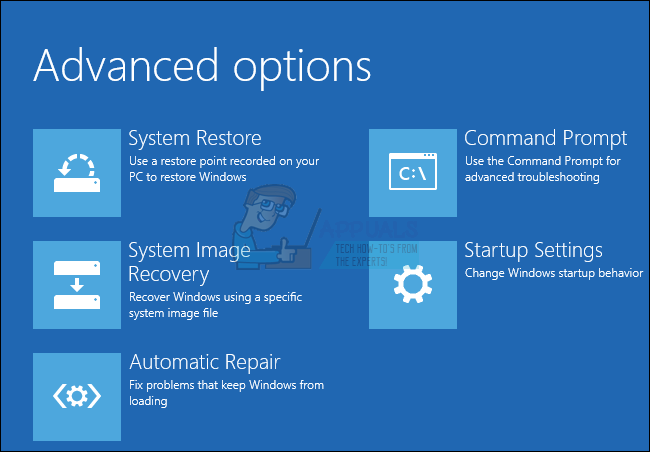
- תחת מסך האפשרויות המתקדמות, לחץ על תיקון אוטומטי שינסה לפתור את כל השגיאות האפשריות שאותן המחשב שלך חווה כרגע.
פתרון 3: בדוק אם קיימות שגיאות בדיסק הקשיח
בדיקת שגיאות בדיסק הקשיח שימושית במיוחד לבעיה זו והרבה משתמשים נעזרו בכלי זה המותקן מראש בכל גרסאות Windows. על מנת להתכונן לתהליך זה, כדאי לנתק את כל ההתקנים החיצוניים למעט המקלדת והעכבר שלך.
בצע את ההוראות המופיעות ב זֶה מאמר שנעשה על ידינו על מנת להגדיר ולהפעיל נכון את כלי השירות CHKDSK על מנת לבדוק אם קיימים שגיאות בדיסק הקשיח.
פתרון 4: הפעל את הפקודה הבאה בשורת הפקודה
הפקודה הבאה יכולה לעזור לך לחסום את המגזרים הגרועים בזיכרון ה- RAM שלך, מה שעשוי למנוע את התרחשותם של שגיאות אלה.
- פתח את שורת הפקודה ב- Windows 10 או Windows 8 על ידי הקלדת 'cmd' בתיבת החיפוש ופתיחת התוצאה הראשונה עם הרשאות מנהל.

- אפשרות נוספת היא לפתוח את הפעלה ולהקליד 'cmd' אם אתה משתמש ב- Windows XP, Vista או 7, אם אינך מצליח להפעיל את שורת הפקודה משום מה, ככל הנראה קשור לבעיה שיש לך כאן המקום הראשון!

- אם תיבת הדו-שיח בקרת חשבון משתמש מוצגת, לחץ על כן בתיבת הדו-שיח.
העתק והדבק את הפקודה הבאה וודא שאתה לוחץ על Enter לאחר מכן.
bcdedit / deletevalue {badmemory} badmemorylist

- הפעל מחדש את המחשב שלך כדי להחיל שינויים.
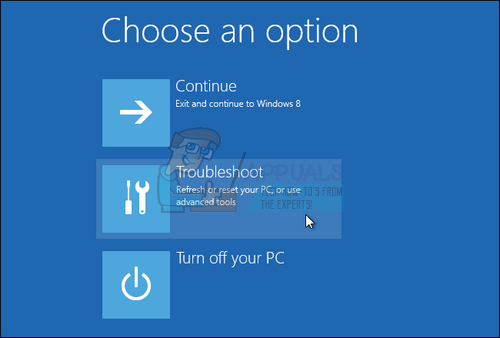
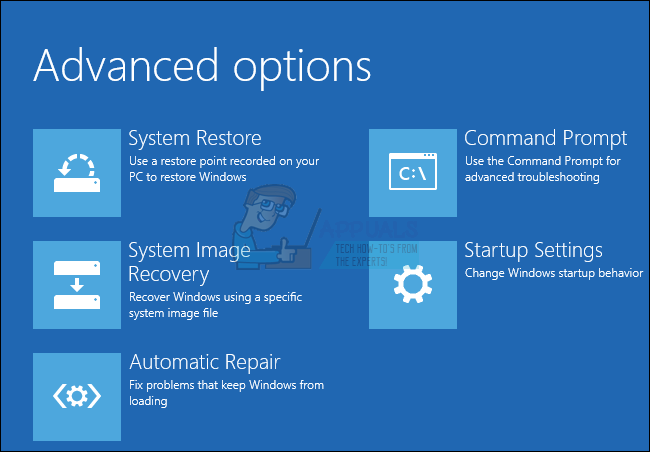



![[FIX] שגיאת זמן ריצה בעת התקנת Malwarebytes (לא ניתן היה להתקין את ה- Proc)](https://jf-balio.pt/img/how-tos/22/runtime-error-when-installing-malwarebytes.jpg)



















